Hai, Sobat Jagoan! Softaculous adalah fitur auto-installer yang biasanya tersedia di cPanel dan digunakan untuk memasang berbagai aplikasi web secara instan, termasuk CodeIgniter. Untuk pemula, instalasi CodeIgniter melalui Softaculous sangat menghemat waktu karena tidak perlu mengunduh file manual atau mengatur konfigurasi secara teknis dari awal. Prosesnya mudah, cepat, dan hanya perlu beberapa klik saja. Yuk, langsung simak cara instal CodeIgniter via Softaculous cPanel berikut.
Prasyarat
- Memiliki layanan hosting yang aktif dan akses ke cPanel
- Domain aktif sebagai URL instalasi CodeIgniter
Step 1: Login cPanel Hosting
Login ke cPanel layanan hosting kamu melalui URL domainkamu.com/cpanel. Kalau kamu memerlukan panduan login ke cPanel Jagoan Hosting buka artikel Cara Login Ke cPanel di Member Area Jagoan Hosting Sob!
Step 2: Buka Menu Softaculous
Setelah masuk ke halaman utama cPanel, cari Softaculous Apps Installer pada kolom pencarian dan klik menu tersebut.
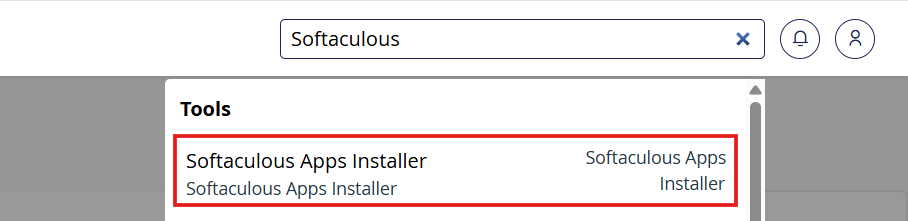
Step 3: Install CodeIgniter
Di sidebar sebelah kiri, ketikkan CodeIgniter pada kolom pencarian. Kemudian klik CodeIgniter yang muncul di grup menu Framework.

Setelah itu kamu akan diarahkan ke halaman Overview, klik button Install.

Di halaman instalasi CodeIgniter, pilih protokol yang digunakan pada domain kamu. Apabila sudah terpasang SSL, kamu dapat memilih https:// jika tidak maka kamu hanya dapat menggunakan http://. Lalu, pilih domain yang akan kamu gunakan. Selanjutnya klik button Install untuk memproses instalasi CodeIgniter.

Tunggu 3 sampai 4 menit, proses instalasi ini tidak akan berlangsung lama.
Apabila proses intalasi berjalan lancar, maka akan mendapatkan pesan Congatulations dan informasi URL aplikasi yang telah dipasang seperti berikut.

Namun, ketika di klik URL-nya mungkin tidak akan menampilkan halaman welcome CodeIgniter. Untuk mengatasinya, kamu perlu menyesuaikan posisi folder public/ supaya bisa diakses dari web.
Step 4: Menyesuaikan Folder /public
Pindahkan semua isi folder /public ke direktori utama.

Misalnya kamu menginstal CI di appci.domainkamu.web.id dengan struktur folder seperti ini:
appci.domainkamu.web.id/
├── app/
├── public/
│ ├──── index.php
│ ├──── .htaccess
│ ├──── favicon.ico
│ └──── robots.txt
├── vendor/
└── .env
Maka pindahkan isi folder public/ ke appci.domainkamu.web.id/ sehingga menjadi seperti ini:
appci.domainkamu.web.id/
├── app/
├── index.php
├── .htaccess
├── favicon.ico
├── robots.txt
├── vendor/
└── .env
Kemudian edit file index.php untuk menyesuaikan path.
- Ubah baris: require FCPATH . ‘…/app/Config/Paths.php’;
- Menjadi: require FCPATH . ‘/app/Config/Paths.php’;
Setelah mengubah path, berikutnya hapus folder public karena sudah tidak digunakan lagi dan lanjut dengan mengakses kembali URL aplikasi CodeIgniter kamu dan kalau berhasil akan menampilkan halaman welcome CodeIgniter seperti gambar di bawah.

Setelah berhasil menginstal, jangan lupa untuk mengatur ulang beberapa konfigurasi dasar agar aplikasi berjalan optimal seperti:
- Ubah base_url di file .env sesuai domain kamu.
- Pastikan CI_ENVIRONMENT disetel ke production untuk keamanan di server public.
- Atur permission folder writeable/ agar aplikasi dapat menyimpan log, cache, dan session.
- Hapus file atau folder yang tidak diperlukan
Kalau ada yang masih bikin bingung, jangan ragu hubungi Tim Support Jagoan Hosting ya, Sob! Simak terus tips-tips seputar hosting dan domain Jagoan Hosting pada laman Pusat Tutorial Hosting & Domain. Sampai jumpa, Sob!
Hai, Sobat Jagoan! Saat kamu mengembangkan proyek CodeIgniter, menggunakan Composer adalah langkah terbaik. Selain mendapatkan versi resmi terbaru, kamu juga Read more
Halo, Sobat! Remote repository adalah tempat penyimpanan proyek kamu di server Git yang bisa diakses dari mana saja melalui internet. Read more
Hai, Sobat Jagoan! Sebelum nyemplung lebih jauh dengan CodeIgniter versi 4, kamu perlu mengenal dan memahami konsep dasar CodeIgniter 4 Read more
Halo, Sobat Jagoan! Artikel ini akan memberikan tutorial permulaan menggunakan CodeIgniter 4, setelah kamu memahami Konsep Dasar CodeIgniter 4. Yuk, Read more
